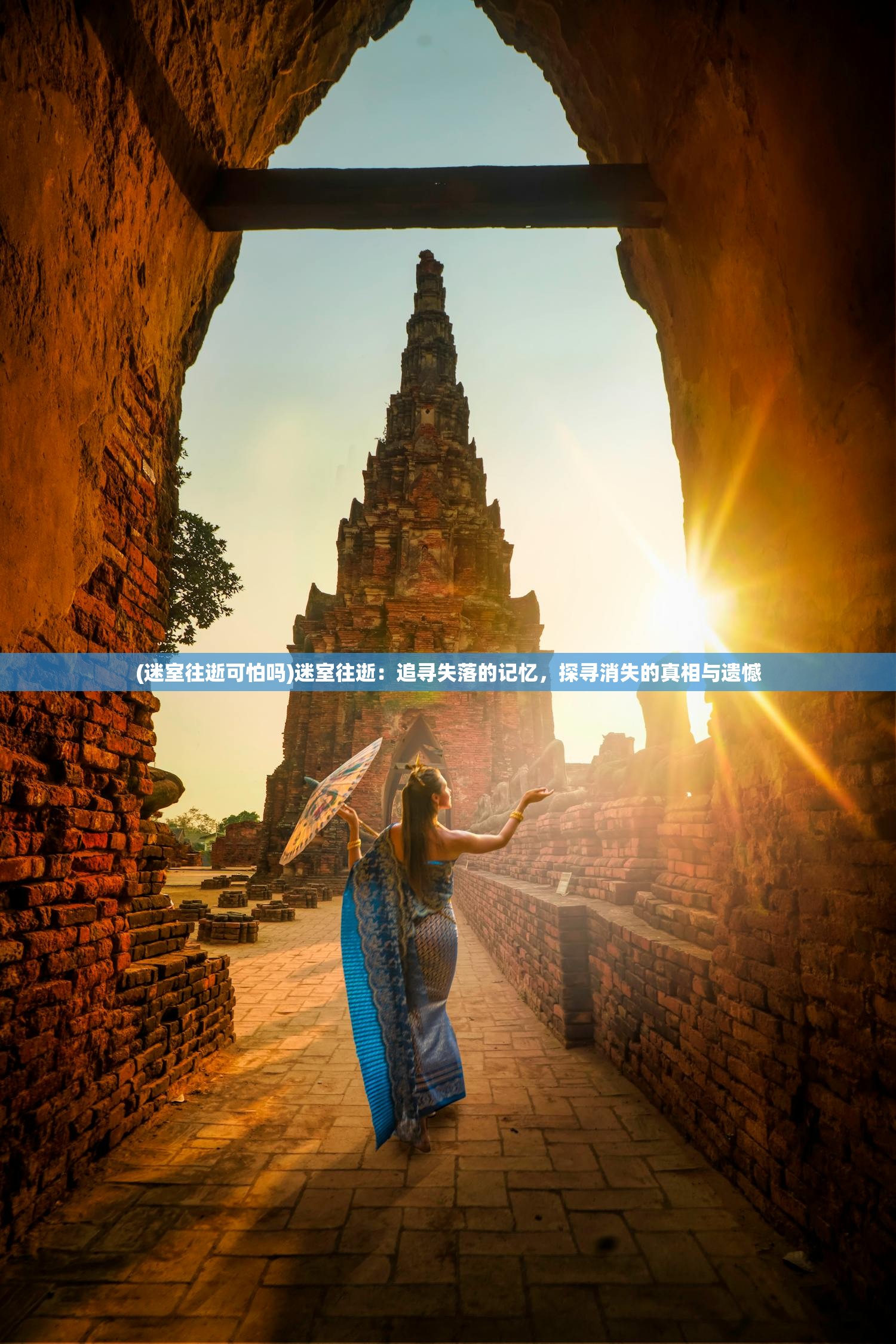当你的电脑没有声音时,该如何一键修复?详细步骤教你轻松解决音频问题。
一键修复电脑无声问题:详细步骤与多元化分析
电脑作为现代生活中不可或缺的工具,其功能性与稳定性对我们来说至关重要,在使用过程中,有时会遇到一些突发问题,比如电脑没有声音,以下是一篇详细的原创文章,介绍如何一键修复电脑无声问题,并提供多元化的分析及常见问答。
一键修复电脑无声问题的步骤
1、检查硬件连接
- 确保耳机或音箱与电脑的连接正确无误。
- 检查音量设置,确保没有静音。
2、使用系统自带的修复工具
- 在Windows系统中,可以进入“控制面板” -> “硬件和声音” -> “声音”。
- 点击“播放音频设备”,选择“疑难解答”进行自动修复。
3、更新或重新安装音频驱动程序
- 打开“设备管理器”,找到“声音、视频和游戏控制器”下的音频设备。
- 右键点击设备,选择“更新驱动程序”或“卸载设备”,然后重新启动电脑以自动安装最新驱动程序。
4、使用第三方修复工具
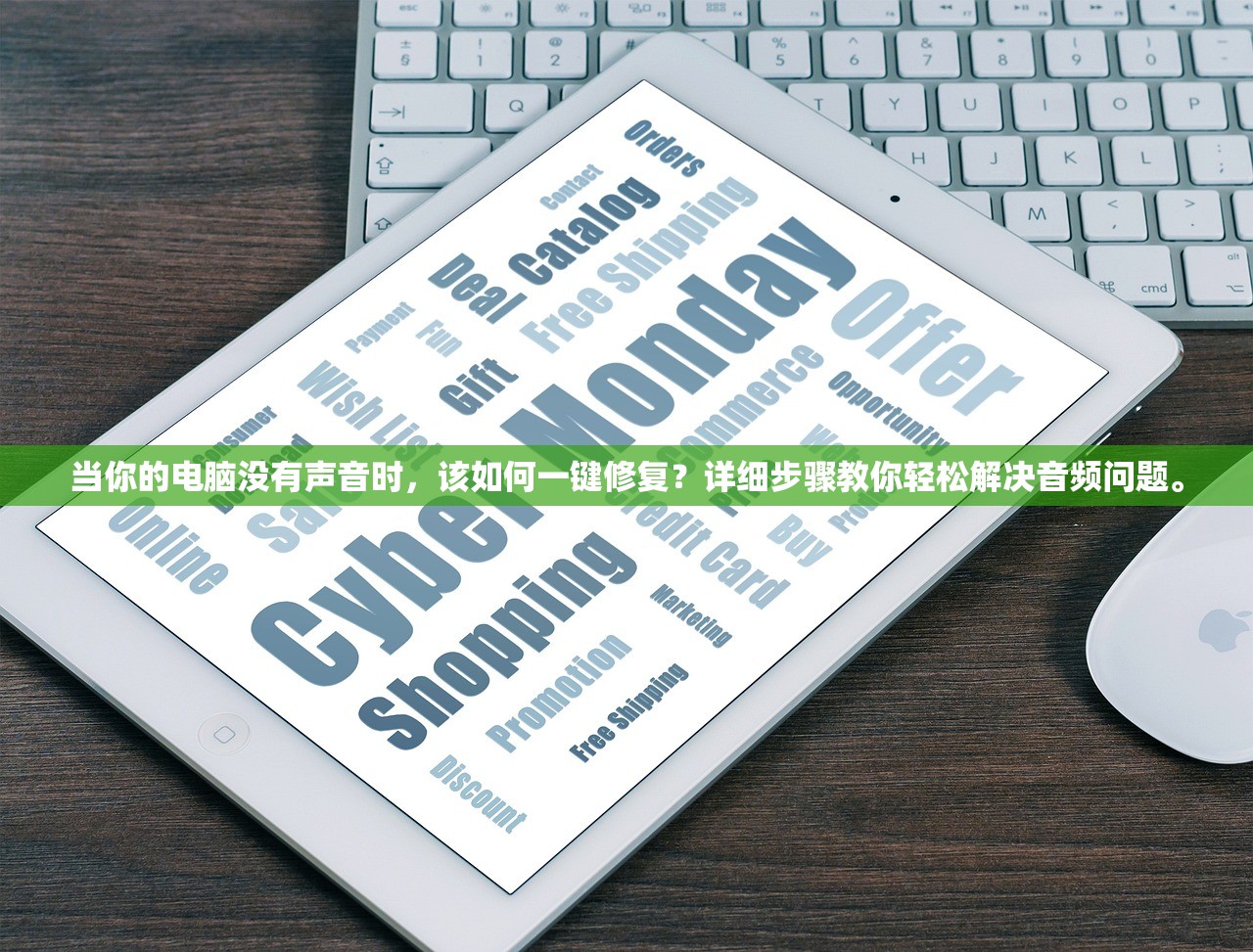
- 下载并安装专业的音频修复工具,如“驱动精灵”或“驱动人生”。
- 运行工具,选择“一键修复”功能。
多元化分析
1、硬件故障
- 电脑内部的硬件问题,如扬声器损坏或接触不良,可能导致无声。
- 解决方案:检查硬件连接,必要时更换损坏的硬件。
2、软件问题
- 系统更新或软件安装可能导致音频驱动程序出错。
- 解决方案:更新或重新安装音频驱动程序。
3、设置问题
- 电脑的音量设置或音频设备设置不当也可能导致无声。
- 解决方案:检查并调整音量设置,确保音频设备正常工作。
4、病毒或恶意软件
- 病毒或恶意软件可能会破坏音频驱动程序或相关文件。
- 解决方案:使用杀毒软件进行全面扫描,清除病毒或恶意软件。
常见问答(FAQ)
1、为什么我的电脑突然没有声音了?
- 可能是硬件连接问题、软件故障或系统设置问题导致的,请按照上述步骤进行逐一排查。
2、更新驱动程序后还是没声音怎么办?
- 如果更新驱动程序后仍然没有声音,建议尝试使用第三方修复工具,或联系专业技术人员进行诊断。
3、有没有预防措施可以避免电脑无声问题?
- 定期更新操作系统和驱动程序,避免使用不兼容的软件,定期进行病毒扫描。
参考文献
1、微软官方论坛:《如何解决Windows电脑无声问题》
2、驱动精灵官方文档:《一键修复电脑无声问题》
3、网易数码:《电脑没有声音怎么办?教你一键修复》
通过以上步骤和分析,希望您能够轻松解决电脑无声问题,在遇到类似问题时,不要慌张,按照步骤逐一排查,通常能够快速找到解决方案。